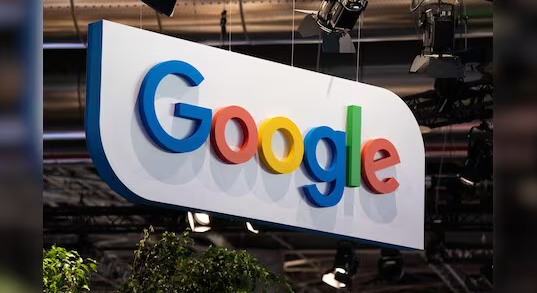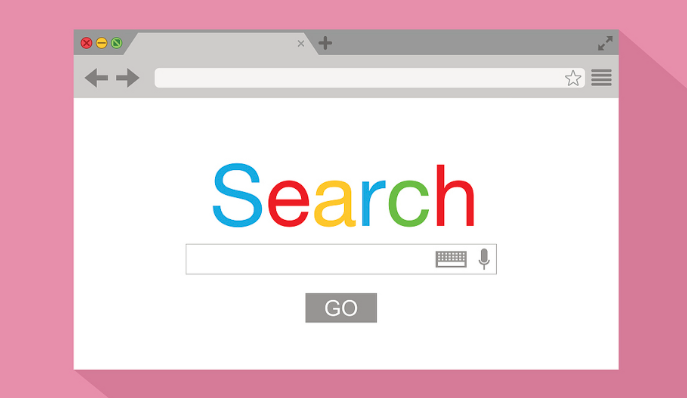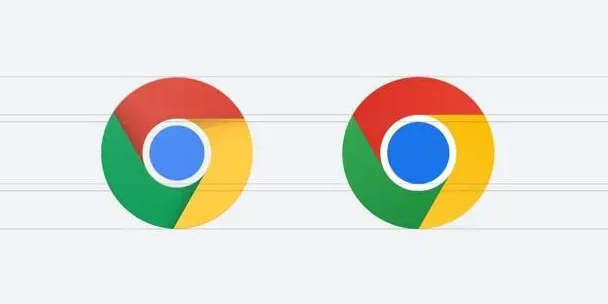教程详情

- 在Chrome地址栏输入`chrome://flags/`→按回车键→进入实验性功能管理界面→页面会显示当前可用的实验性特性列表(如性能优化、UI调整、新协议支持等)。
2. 搜索并启用所需功能
- 在页面顶部的搜索框输入关键词(如“节能模式”“VR支持”等)→快速定位目标功能→点击功能名称右侧的下拉菜单→选择“启用”或“禁用”(部分功能需重启浏览器生效)。
- 若功能标注“重启”提示→需关闭并重新打开浏览器→再次进入`chrome://flags/`确认状态。
3. 通过扩展程序补充功能
- 访问Chrome应用商店→搜索名为“实验室”或相关关键词的扩展程序(如`Chrome Experiments`)→点击“添加至Chrome”→安装后在扩展菜单中管理实验性选项。
- 注意:第三方扩展可能存在兼容性风险→优先选择谷歌官方或高评分工具。
4. 验证功能是否生效
- 启用功能后→根据页面提示操作(如修改设置、清理缓存等)→通过实际使用测试效果(例如启用“强制深色模式”后观察网页变化)。
- 若功能导致浏览器异常(如卡顿、闪退)→返回`chrome://flags/`将该功能切换为“禁用”→重启浏览器恢复稳定。
5. 定期更新实验性功能列表
- 谷歌会不定期更新`chrome://flags/`中的可选功能→建议每月检查一次→尝试新特性的同时关注官方说明中的风险提示(如“可能导致数据丢失”)。